چگونه در اندروید پاورپوینت بسازیم
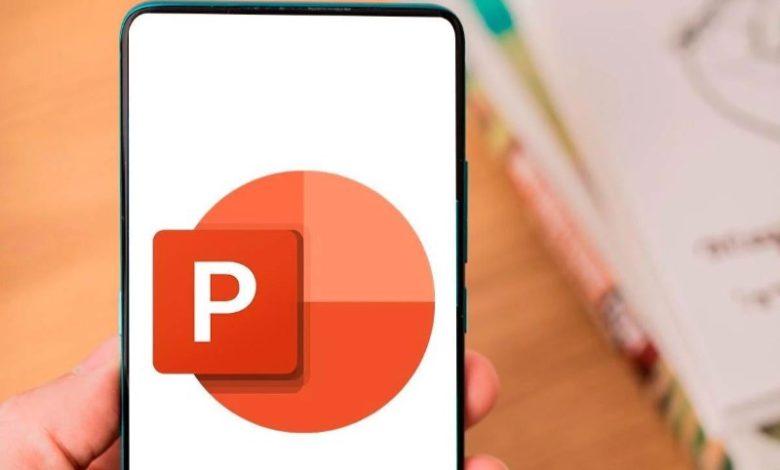
از مهمترین ابزارهایی که برای ارائه توضیحات، مربوط به موارد کسب و کار یا کارهای دانشجویی به یاری افراد میآیند، ابزار پاورپوینت است. با این ابزار به صورت مختصرتری میتوانید اطلاعات را در اختیار شنوندگان قرار دهید که معمولا برای ساخت آن از کامپیوترهای شخصی یا لپ تاپها استفاده میکنند. اما در مواردی که برای ساخت این پاورپوینتها به سیستمهای کامپیوتری دسترسی ندارید، تنها گزینه آن است تا از گوشی موبایل و چگونه در اندروید پاورپوینت بسازیم، استفاده شود. ایجاد پاورپوینت با گوشی، تقریبا به همان سادگی در لپ تاپ است و به راحتی برای گوشیهایی که از سیستم عامل اندروید پشتیبانی میکنند، میتوان از این ابزار استفاده کرد اما باید به چند نکته برای آن توجه داشت.
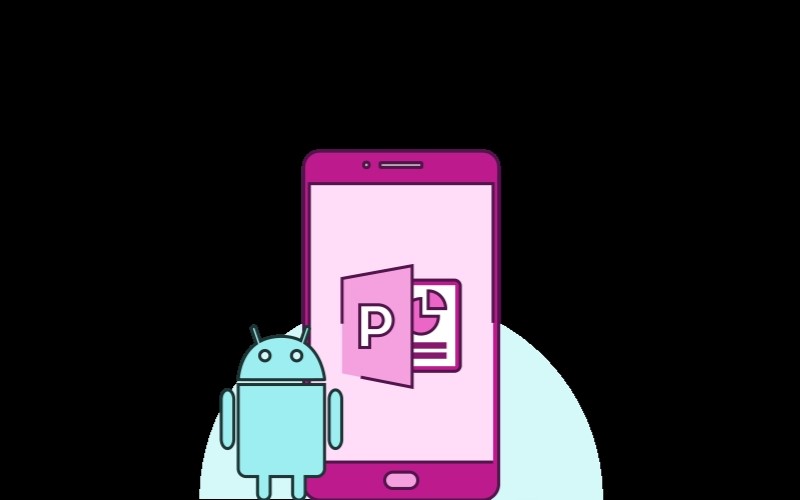
خوشبختانه از آنجایی که توسعه دهندگان بسیاری از برنامههای سیستمهای کامپیوتری، نسخه موبایل آن را نیز در دسترس قرار دادهاند، به کار بردن آنها بسیار راحت شده است. با استفاده از راهکار چگونه در اندروید پاورپوینت بسازیم، میتوانید متنهای طولانی را به صورت خلاصه و همراه با عکس، در کنار تمهای متنوع پاورپوینت، کنار هم گذاشته و یک ارائه جامع را تحویل دهید. برای آگاهی از چگونگی ساخت پاورپوینت با ما در ادامه این مطلب همراه شوید.
فهرست محتوا
ویژگیها و پیش نیازهای برنامه پاورپوینت در گوشی
پیش از اینکه به کار با برنامه پاورپوینت در گوشی موبایل خود مشغول شوید، باید خصوصیات و ویژگیهای آن را بشناسید. با فراگیری این مسئله که چگونه در اندروید پاور پوینت بسازیم، میتوانید در هر زمان و مکانی محتوایی را برای ارائه آماده کنید که امکان ذخیره سازی آن به فرمتهای ppt یا pptx وجود دارد. از طرفی این برنامه به صورت ساده قابل استفاده است و امکانات ویرایشی و شخصی سازی قابل قبولی را در اختیار شما قرار میدهد و در کوتاهترین زمان ممکن، میتوانید یک محتوا مناسب برای ارائه را فراهم آورید. مزیت دیگر این است که فرق نمیکند آنلاین هستید یا آفلاین، در هر صورت میتوانید از این برنامه در گوشی استفاده کنید.
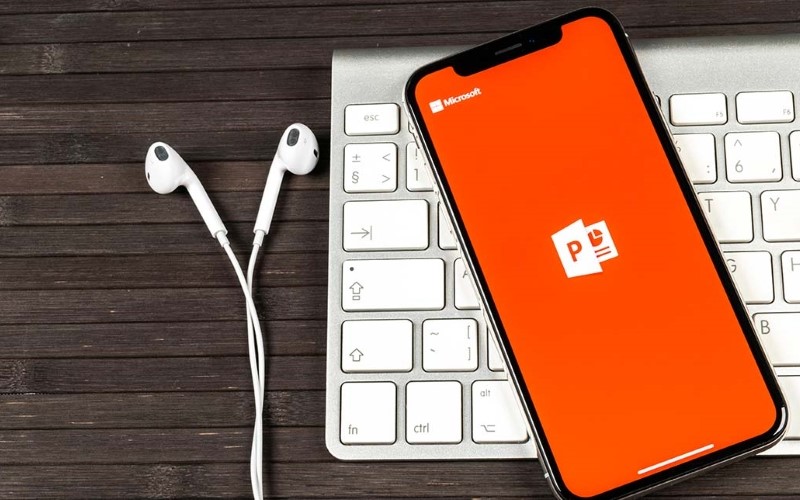
البته که نصب این برنامه در گوشی اندورید به یک سری از پیش نیازها برای عملکرد راحت و روان نیاز دارد که به شرح زیر است:
- پیش از هر چیز باید این برنامه را از یک فروشگاه یا سایت معتبر مثل پلی استور (play store) دانلود کرد؛ چرا که در صورت وجود مشکل در فایل نصبی برنامه در گوشی به مشکلات زیادی بر خواهید خورد.
- وجود فضای آزاد کافی در حدود یک گیگ به بالا کمک میکند تا برنامه بدون هیچ مشکلی اجرا شود.
- برای کار با برنامه پاورپوینت باید حساب کاربری رایگان Microsoft را تشکیل دهید.
بررسی مراحل چگونه در اندروید پاورپوینت بسازیم
- با دانلود و نصب برنامه پاورپوینت، حال میتوانیم به این مسئله که چگونه در اندروید پاورپوینت بسازیم، بپردازیم. پیشنهاد میشود تا برای داشتن دید و تسلط بیشتر، ابتدا چرخش گوشی خود را فعال کرده و آن را به حالت افقی در بیاورید. در این حالت به صورت کاملتری گزینهها به شما نمایش داده میشود.
- اگر قصد به ساخت یک پاورپوینت از پایه را دارید بر روی گزینه “+” در گوشه صفحه، برای ایجاد فایلی جدید بزنید.
- در صفحه جدید نمایش داده شده، میتوانید از بخش create in مکان ذخیره سازی فایل را تعیین کنید که برای ذخیره شدن در حافظه گوشی باید this device>Documents را انتخاب کرد.
- نمونههای متنوعی از تمهای موجود در خود برنامه پاورپوینت، قابل مشاهده است که به دلخواه بر روی یکی از آنها را به عنوان تم مورد نظر بزنید.
- با انتخاب تم در صفحه جدید حالت خام و آماده ویرایشی از پاورپوینت در اختیار شما قرار خواهد گرفت که در پایین صفحه شامل گزینههای مختلفی است. این گزینهها به ترتیب از چپ به راست موارد زیر را نشان میدهند:
- ایجاد اسلاید جدید
- تغییر ساختار اسلاید
- اضافه کردن جدول
- اضافه کردن تصویر
- اشکال مختلف
- اضافه کردن باکس متن
- اضافه تصویر از طریق عکس گرفتن
- بازگشت به عقب (مشابه عملکرد کلید ctrl + z در ویندوز برای برگشت به مرحله قبل)
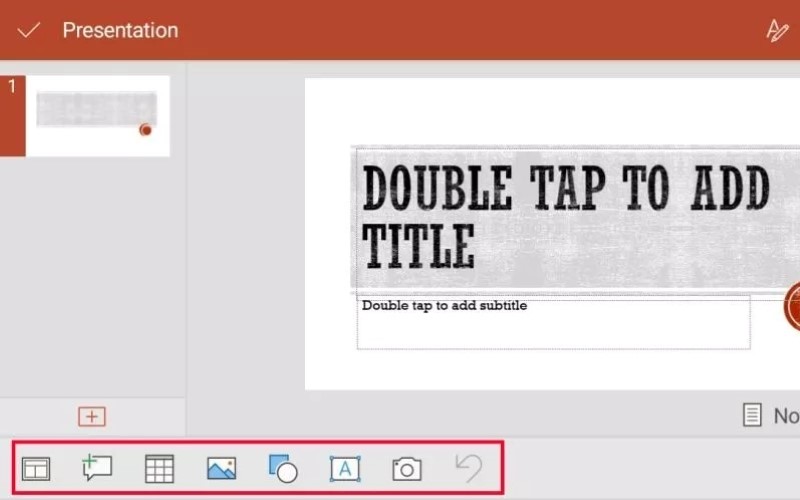
- شما میتوانید در هر صفحه از پاورپوینت برای بخش متن تغییراتی را ایجاد کنید. با انتخاب باکس متن مشاهده خواهدی کرد که بخش edit text باز میشود که شامل گزینههای مختلفی مثل بولد کردن، ایتالیک کردن متن، اضافه کردن آندرلاین، تغییر رنگ متن، تشکیل فهرست و تغییر موقعیت متن میشود. از طرفی امکان دسترسی به گزینههای ویرایشی بیشتر مثل انتخاب فونت، راست چین و چپ چین و غیره با استفاده از فلش در گوشه پایین صفحه وجود دارد.
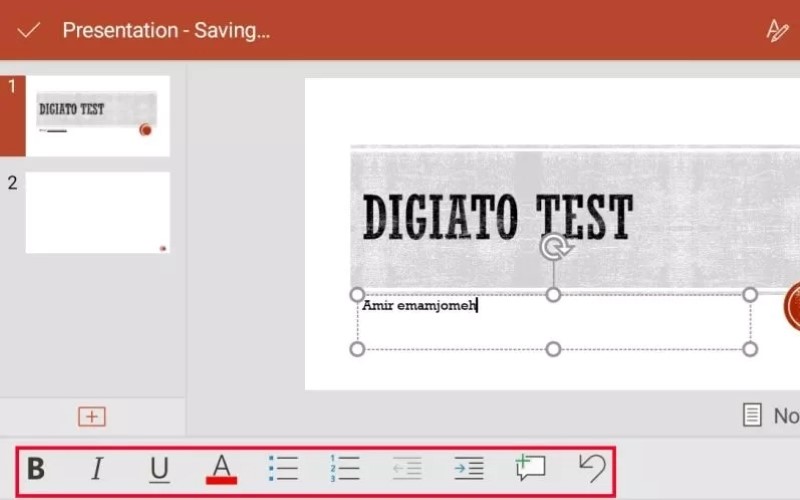
در انتهای کار و اعمال تغییرات دلخواه در اسلایدها با رفتن به بخش سه نقطه در بالای صفحه میتوانید با فرمت مورد نظر پاورپوینت خود را ذخیره کنید.
چگونگی امکان ویرایش مجدد پس از طی کردن مراحل ایجاد پاورپوینت
اگر در حافظه گوشی خود پاورپوینتی دارید که به هر دلیل، قصد به اعمال تغییرات در آن را کردهاید، میتوانید در منوی اولیه برنامه از بخش open در پایین صفحه آن را پیدا کرده و تغییر دهید. با باز شدن فایل پاورپوینت مانند روشها و مراحل ذکر شده در بخش قبل، عمل کنید. تنها کافی است در هر اسلاید با نگه داشتن دست روی آن برای چند لحظه گزینه edit را برای امکان ایجاد تغییرات بزنید.
البته که موارد و گزینهها برای اینکه چگونه در اندروید پاورپوینت بسازیم به اندازه نسخه کامپیوتر پیشرفته و کامل نیست و از لحاظ برخی امکانات، محدودیتهایی دارد و حتی کار با آن به دلیل دسترسی سختتر به بخشها کمی دشوارتر است اما همچنان میتوانید استفاده بسیار خوبی را از این برنامه در مواقع ضروری ببرید.
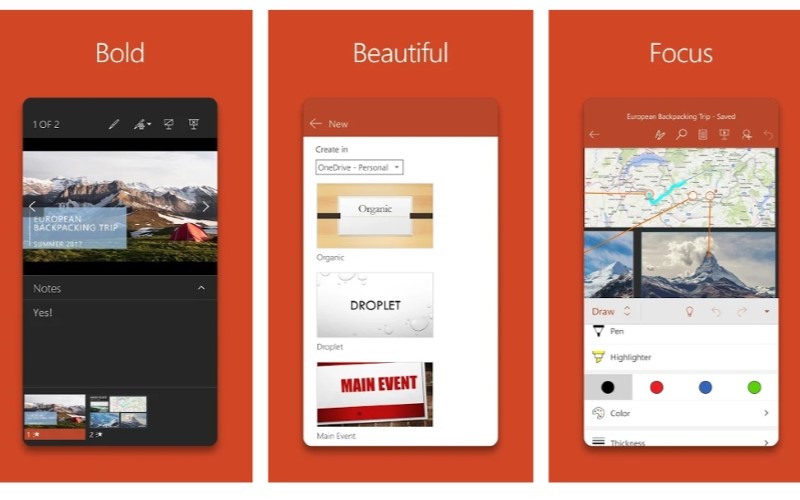
سخن پایانی
ساخت پاورپوینت از راهکارهای ساده و مناسب است که میتوانید یک محتوا طولانی را به صورت خلاصه و به همراه عکس و اشکال ارائه دهید. به طور معمول این کار را با کامپیوترهای شخصی یا لپ تاپها تهیه میکنند اما در مواردی که به سیستم کامپیوتری دسترسی ندارید، بهترین گزینه استفاده از گوشیهای موبایل است. در خصوص گوشیهای اندروید، با نصب برنامه و بررسی مراحل چگونه در اندروید پاورپوینت بسازیم، میتوانید به صورت دلخواه تغییرات مورد نظر را ایجاد کرده یا یک پاورپوینت جدید فراهم آورید.
سوالات متداول
چرا نصب برنامه پاورپوینت در گوشی از فروشگاه یا سایتی معتبر مهم است؟
با نصب و ددانلود از سایتهای تایید نشده، ممکن است مشکلات زیادی مثل حملات بدافزارهای مختلف به سیستم شما رخ دهد.
پیش نیازهای برنامه پاورپوینت در گوشی را بیان کنید؟
دانلود برنامه از سایت یا فروشگاهی مورد اعتماد، فضای آزاد کافی و حساب مایکروسافت از نیازهای اولیه برای نصب برنامه محسوب میشود.
در خصوص مراحل چگونه در اندروید پاورپوینت بسازیم، برای ویرایش متن چه امکاناتی وجود دارد؟
بولد کردن، ایتالیک کردن متن، اضافه کردن آندرلاین، تغییر رنگ متن، تشکیل فهرست، تغییر موقعیت متن، انتخاب فونت، راست چین و چپ چین و غیره از امکانات متنوع برای ویرایش متن هستند.




